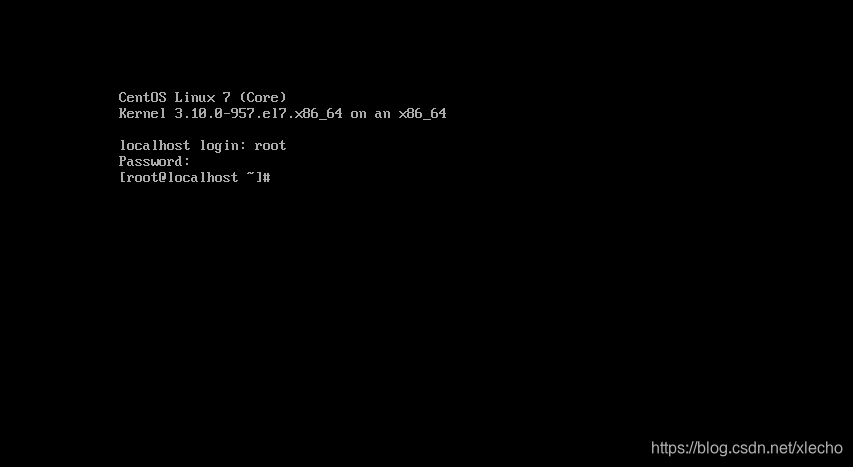xl_echo编辑整理,欢迎转载,转载请声明文章来源。欢迎添加echo微信(微信号:t2421499075)交流学习。 百战不败,依不自称常胜,百败不颓,依能奋力前行。——这才是真正的堪称强大!! — ### 准备资源 CentOS虚拟机下载地址:http://isoredirect.centos.org/centos/7/isos/x86_64/CentOS-7-x86_64-DVD-1810.iso 博主选择的版本是:CentOS-7-x86_64-DVD-1810.iso ### 第一步:确认VMware是正常的,打开之后界面展示 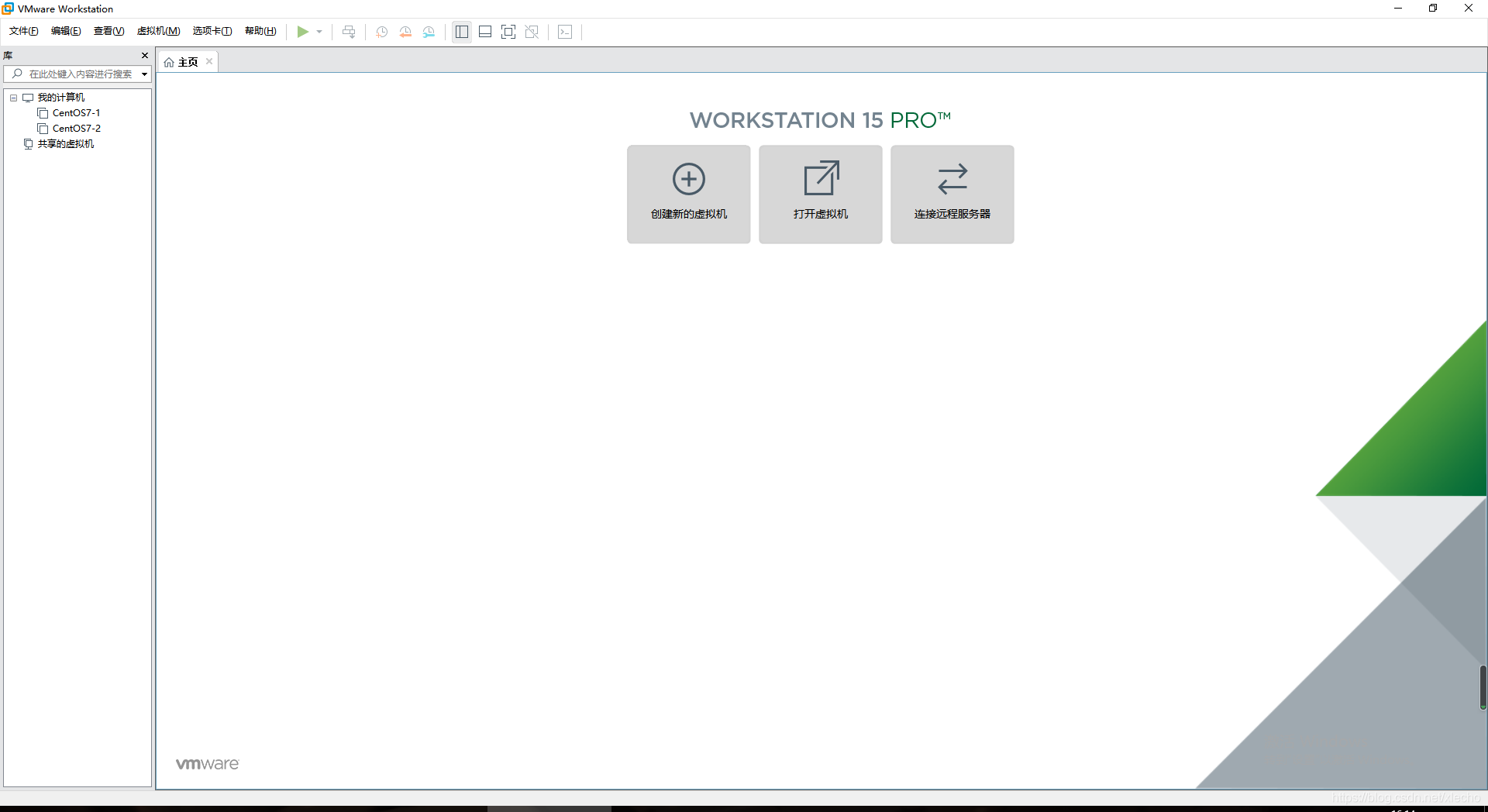 ### 第二步:点击首页的创建虚拟机 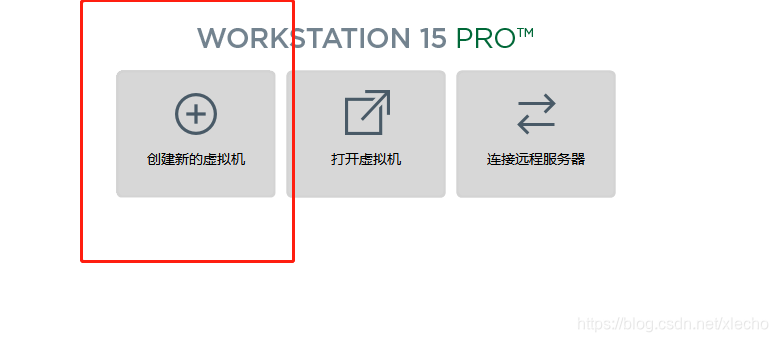 ### 第三步:选择典型 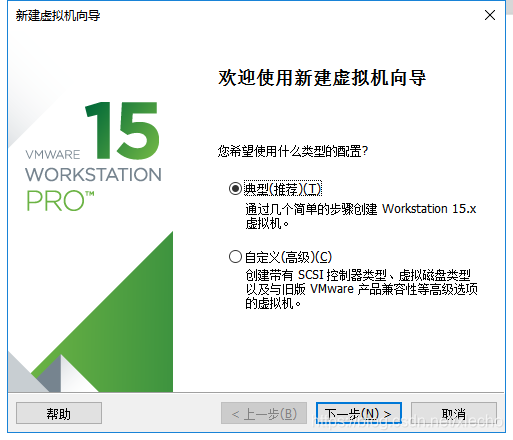 ### 第四部:点选稍后安装系统 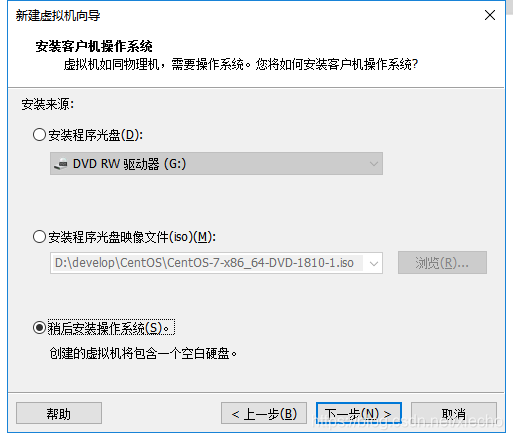 ### 第五步:选择Linux 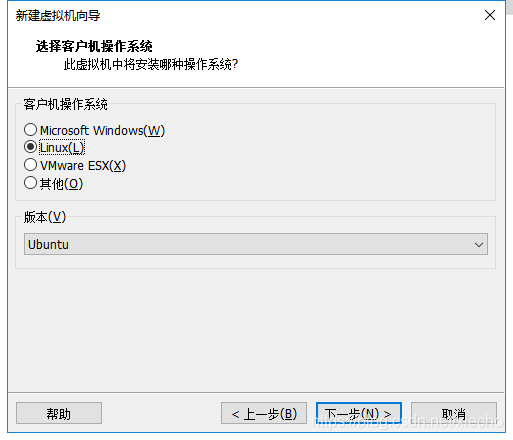 ### 第六步:设置位置 这里最好自定义一个名字,如果有多个虚拟机的时候好区分,同时安装位置自定义最好。 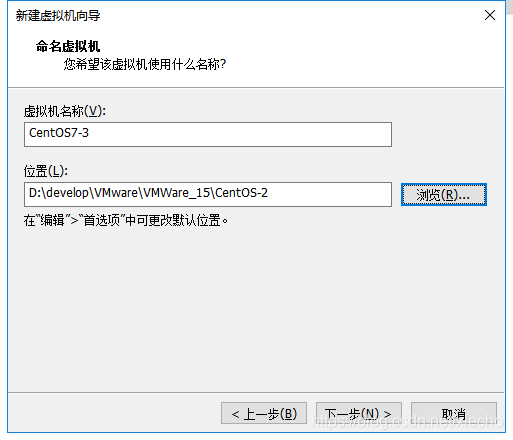 ### 第七步:分配磁盘容量 这里要看你的安装盘是否有足够的空间,如果空间足够,可以将容量分大一点。 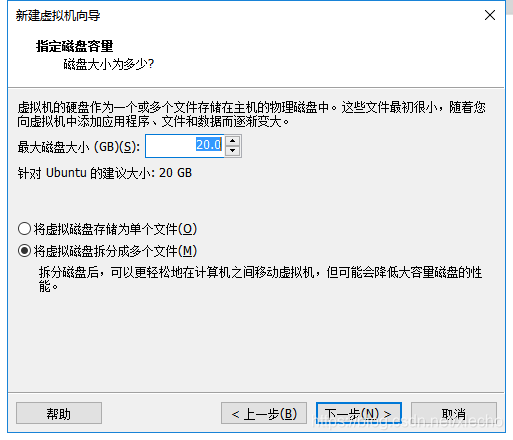 ### 第八步:自定义硬件 这里需要我们去点击自定义硬件,点击之后我们可以看到配置DVD的地方,这里我们找到自己下载CentOS7的位置,配置进去 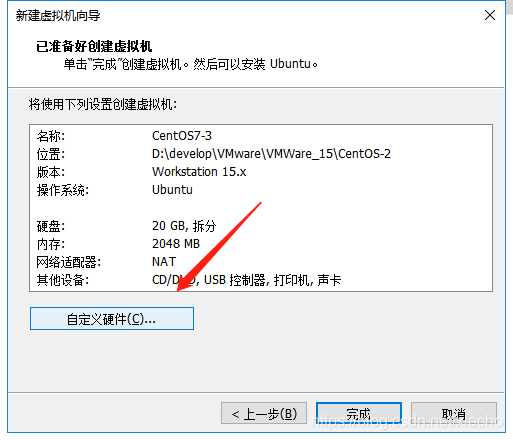 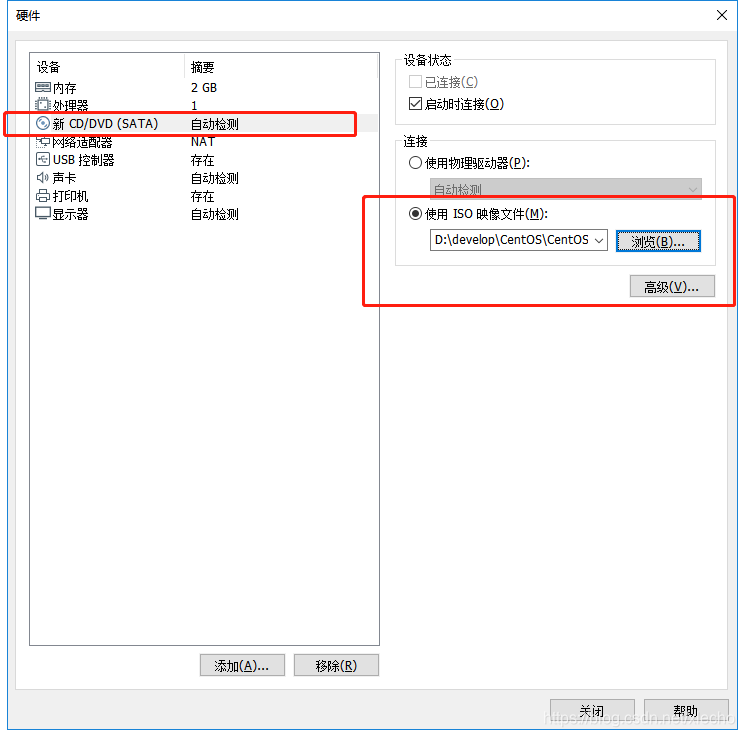 配置完成之后,关闭窗口,直接点击完成即可。然后才是后面系统的安装 ### 第九步:点击启动 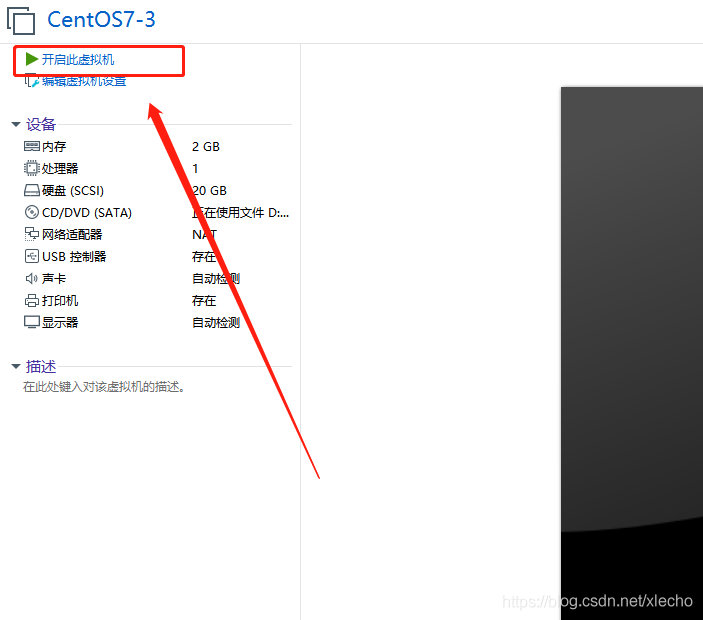 ### 第十步:enter选择第一个 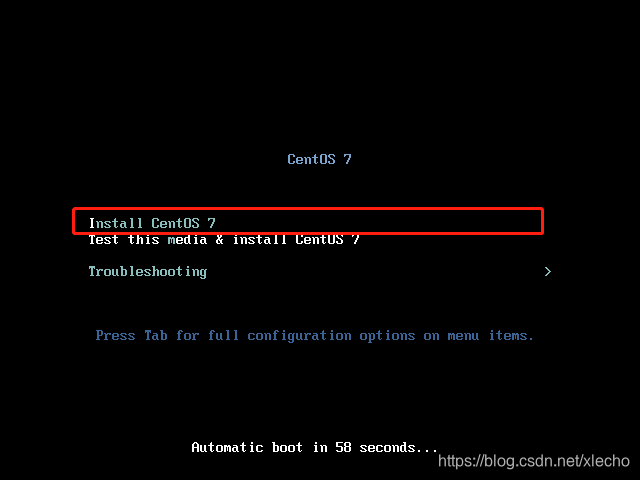 等待执行完成在进行下一步….. ### 第十一步:安装语言 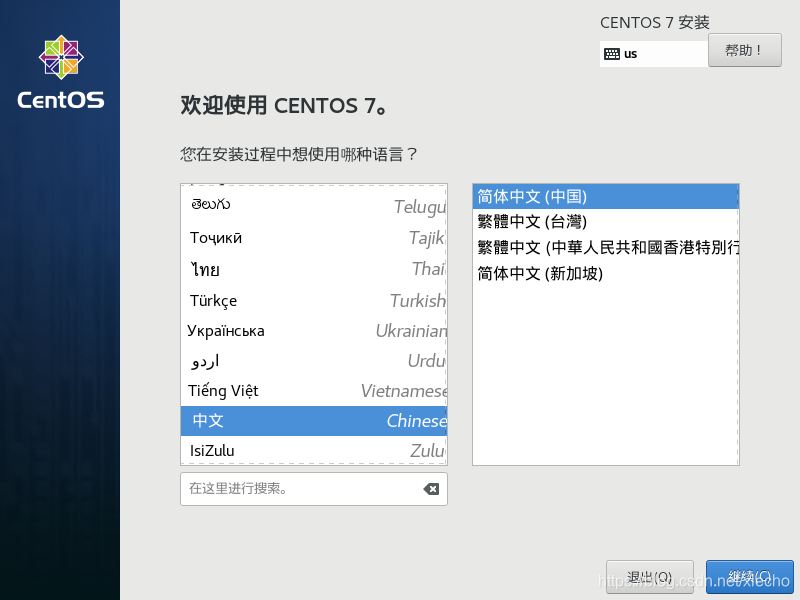 ### 第十二步:系统基本配置 进入界面看到的灰色的都要进入点击,然后基本你都不需要更改直接完成即可。关键是网络需要点击开关按钮 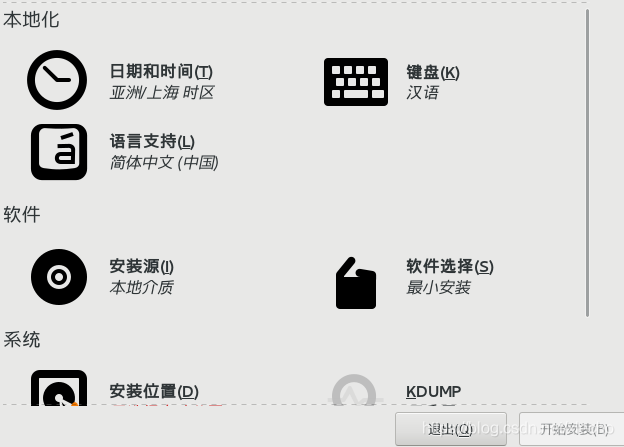 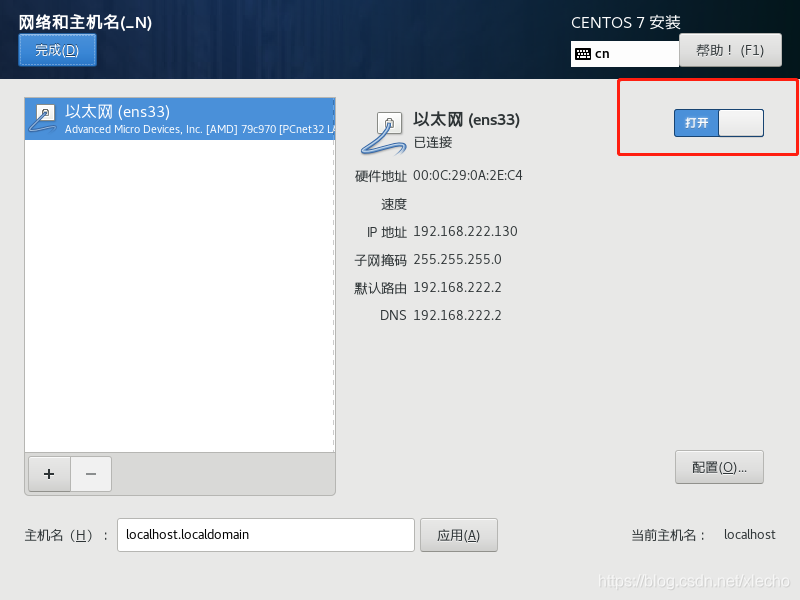 完成这些配置之后直接点击安装。 ### 第十三步:设置登录密码 这个密码也可以不设置,完成安装之后,直接在输入密码的地方enter就可以进入,但是设置一个密码相对安全。还可以设置用户,自己用可以不需要新增用户。 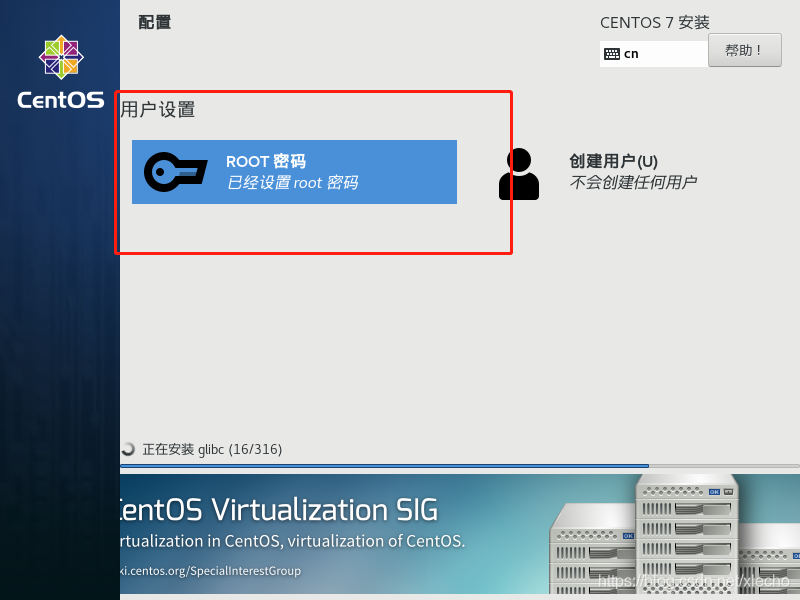 等待安装完成…… 安装完成之后会有重启按钮,直接重启即可,然后就可以看到登录界面,当你用root和你设置的密码成功登录之后,就可以看到如下界面了,证明你也完成了安装。